- Как найти id записей и страниц WordPress?
- 1. Средствами WordPress
- С использованием утилиты phpMyAdmin
- Определить id записи с помощью панели разработчика
- Комбинация клавиш Ctrl+U
- Инструмент «Посмотреть код»
- С использованием плагина WordPress
- Плагин WordPress Show IDs by DraftPress
- Идентификаторы записей/страниц – их практическое применение
- Исключить записи или страницы из отображения на карте сайта
- Предотвращение появления записей и страниц в виджетах
- Включить для отображения под записью или страницей “Похожие записи”.
ID записи на сайте WordPress — это уникальный идентификатор, назначаемый каждой записи, созданной на сайте.
Знать идентификатор своей записи или страницы весьма полезно, если, например, вы хотите запретить отображение страниц в карте сайта WordPress или если вы хотите, чтобы на боковой панели отображались только определенные страницы.
В этой статье вы узнаете, как найти идентификаторы записей и страниц на сайте WordPress.
Как найти id записей и страниц WordPress?
1. Средствами WordPress
Чтобы найти свою запись или идентификатор страницы, войдите в свою область администрирования WP и либо перейдите в раздел запись (если вам нужен идентификатор определенной записи), либо в раздел страниц (для идентификаторов страниц).
Найдите запись или страницу, идентификатор которых вы хотите узнать, и наведите указатель мыши на заголовок…
Запись
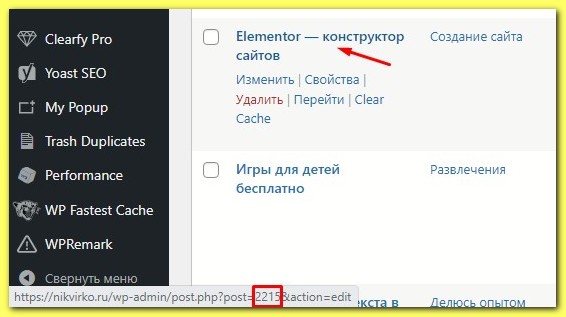
Уникальное значение «ID записи» отображается в строке состояния окна вашего браузера. В приведенном ниже примере идентификатор записи равен 2215 …
То же самое вы получите, если перейдете на ее страницу редактирования. В адресной строке браузера мы видим уже знакомый нам идентификатор.
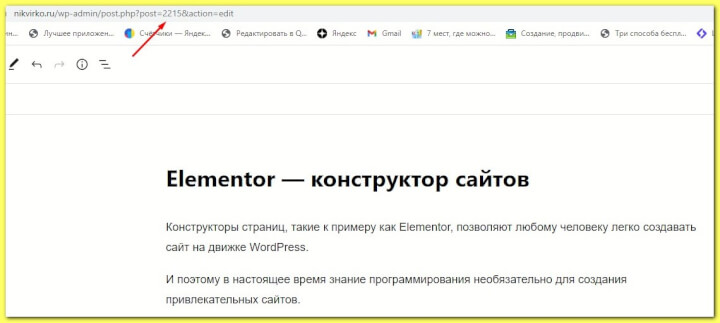
Страница
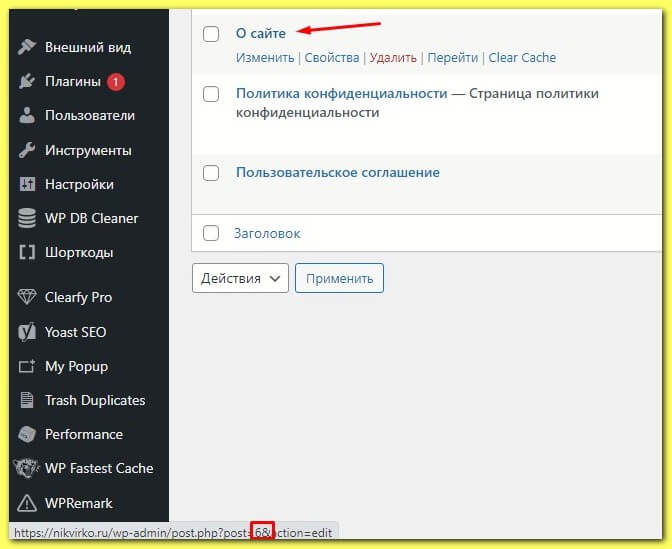
Уникальное значение «ID страницы» отображается также в строке состояния окна вашего браузера. В приведенном ниже примере идентификатор записи равен 6…
Для страницы также приемлем просмотр идентификатора при ее редактировании в адресной строке.
С использованием утилиты phpMyAdmin
Заходим на хостинг. У меня Timeweb. И поэтому пример с этого хостинга.
Открываем базу данных сайта.
Чтобы узнать ID записи, следует перейти в таблицу wp_posts, найти название нужной нам записи либо страницы(колонка post_title), нажать «Обзор» и затем в колонке ID посмотреть идентификатор.
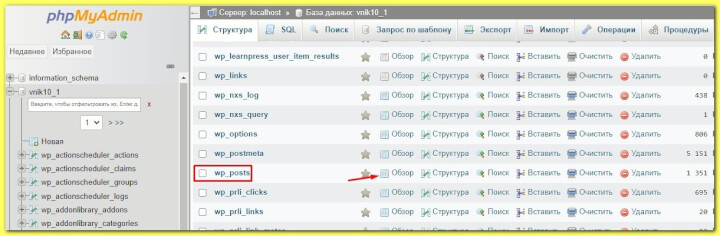
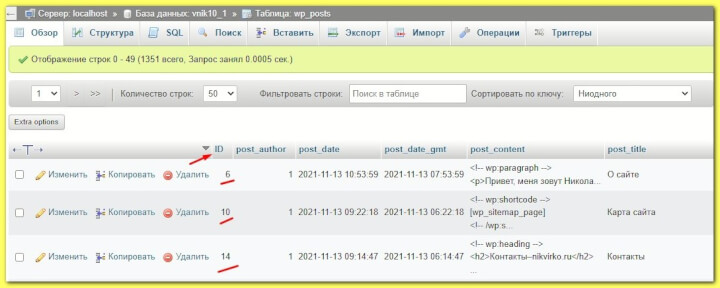
Это конечно не самый простой способ, но знать о нем на всякий случай надо.
Определить id записи с помощью панели разработчика
В современных браузерах есть инструменты для разработчика, а именно функция просмотра кода.
Хотя это и не совсем просто мы используем для примера два варианта этой функции.
Комбинация клавиш Ctrl+U
Переходим на страницу WordPress, для которой надо узнать номер, и нажимаем комбинацию Ctrl+u.
Откроется новое окно, ищем открывающийся тег body в нем будет ссылка на запись с id.
Видим результат 2215.
Инструмент «Посмотреть код»
В разных браузерах название отличается, я работаю в Google Chrome и там есть инструмент «Посмотреть код».
Правой кнопкой мыши жмем на соответствующий пункт.
Откроется всплывающее окно, либо раздел в активной части экрана, ищем также body и тот же код.
Описанные выше 2 манипуляции не совсем удобные и простые, проще найти информацию в панели CMS WordPress (поэтому я даже не стал приводить скриншоты).
Но и эти манипуляции хоть и сложны, но позволяют узнать уникальный номер ID любого элемента.
С использованием плагина WordPress
Если вы хотите узнать идентификаторы своей записи или страницы «с первого взгляда», то вот плагин, который может оказаться полезным в данной ситуации.
Плагин WordPress Show IDs by DraftPress
Наиболее простым способом является использование бесплатного плагина Show IDs by DraftPress.
Для начала его необходимо установить и активировать.
После активации плагин уже выполняет свою работу, настройки не требует.
Чтобы узнать ID той или иной записи (страницы), следует просто в админ–панели перейти
Записи > Все записи.
И мы увидим, что напротив каждой записи, в колонке ID, отображается ее уникальный идентификатор.
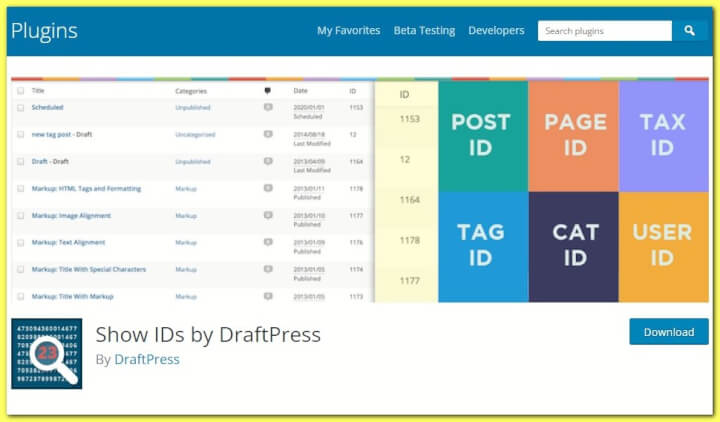
Этот бесплатный плагин WordPress показывает идентификаторы страниц, сообщений, ссылок, категорий, пользователей, мультимедиа, комментариев, категорий ссылок, настраиваемых таксономий, настраиваемых типов сообщений и тегов.
Он также добавляет сортируемый заголовок столбцов к таблицам записей, страниц…
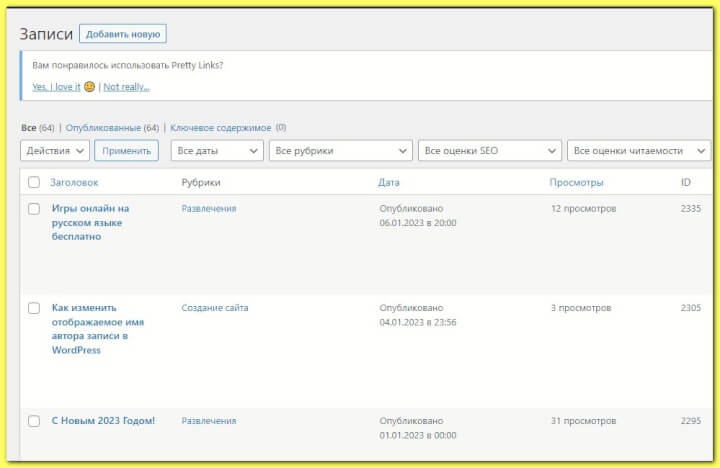
Идентификаторы записей/страниц – их практическое применение
Вот несколько практических способов использования идентификаторов страниц и сообщений:
Исключить записи или страницы из отображения на карте сайта
Многие плагины карты сайта имеют поля, позволяющие указать идентификаторы элементов, которые необходимо исключить (например, категории, страницы и т. д.)
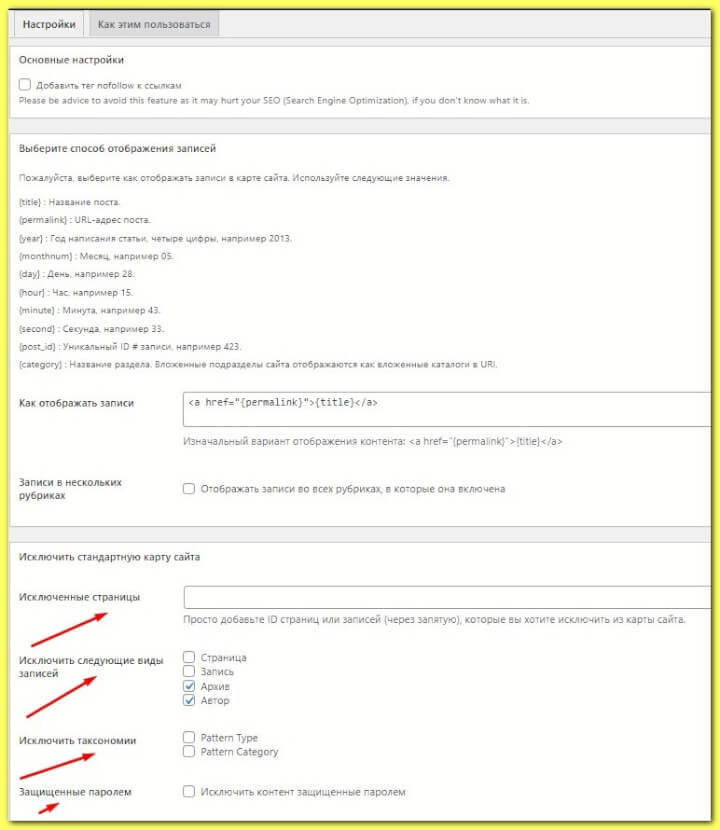
Предотвращение появления записей и страниц в виджетах
Еще одно практическое применение идентификаторов страниц — предотвратить их появление на боковой панели в виджетах.
Для этого просто введите через запятую все идентификаторы страниц, которые вы хотите исключить, в поле «Исключить» виджета «Страницы» и нажмите кнопку «Сохранить».
Включить для отображения под записью или страницей “Похожие записи”.
Вы также можете использовать идентификаторы записей и страниц, чтобы включить в список показа записи или страницы в разделе “Похожие записи”.
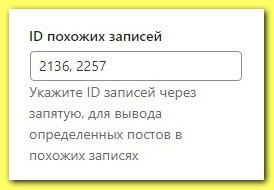
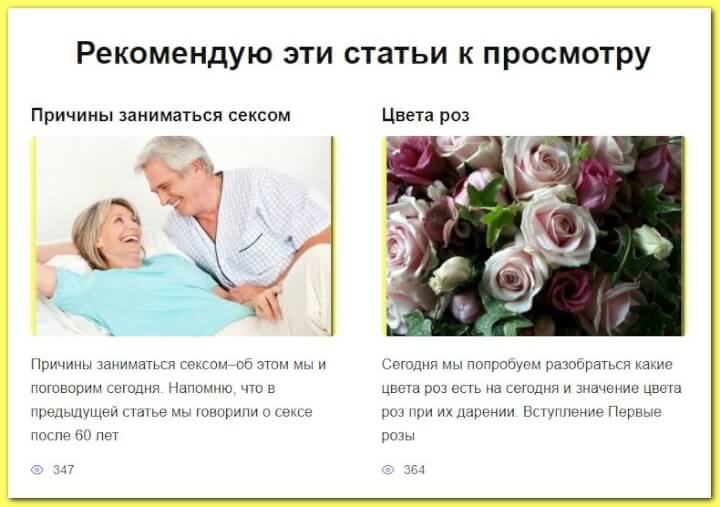
Поздравляю! Теперь вы знаете, как легко найти уникальный идентификатор любой записи или страницы в WordPress и где они могут найти применение.
Ну, а насчет применения, то вариантов много, вы их обнаружите самостоятельно в процессе работы.
“Создание сайта”.
Вы также можете найти меня в ВКонтакте.


